Instagram for Dummies: Instagram ストーリーズでマーケティングを行う方法
公開: 2022-10-082010 年に Instagram がローンチされたとき、Instagram は写真を共有するためのシンプルなソーシャル メディア プラットフォームでした。 現在、このアプリには月間 10 億人以上のユーザーがおり、さまざまな機能を備えています。 ライブ動画をストリーミングしたり、コンテンツを宣伝したり、投稿を共有したりできます。
これらすべての機能により、Instagram はマーケティングに携わるすべての人にとって便利なプラットフォームとなっています。 ほんの数分で膨大な数の世界中の視聴者にリーチできます。これを行う方法は基本的な投稿だけではありません。 Instagram ストーリーは、定期的にコンテンツを共有および更新できるアプリ内の人気のある機能です。
この Instagram for dummies ガイドでは、Instagram ストーリーを使用してブランドを売り込む方法を正確に示します。
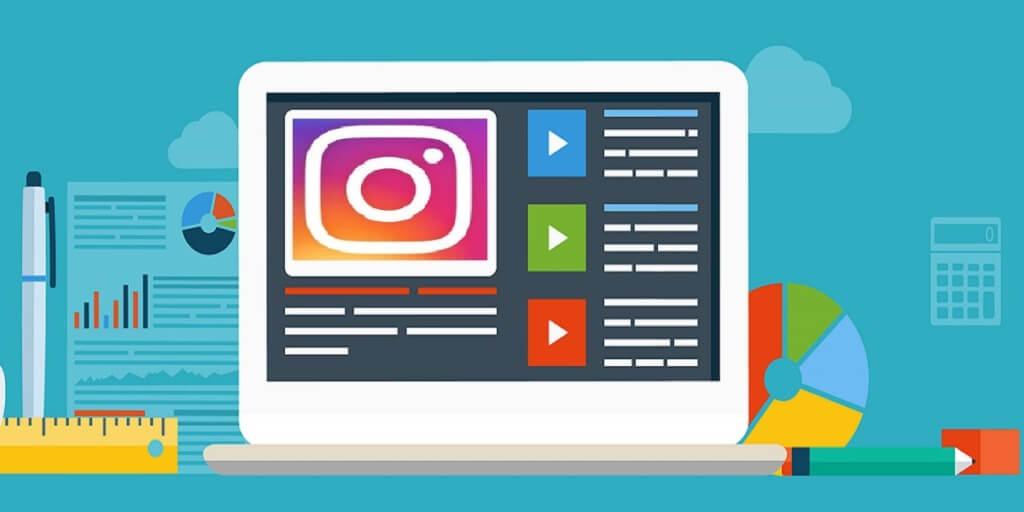
Instagramの簡単な歴史
Instagram は 2010 年 10 月 6 日に開始され、すぐにヒットしたと言っても過言ではありません。 1 週間で 10 万人以上のユーザーを獲得し、12 月 12日までに 100 万ユーザーを達成しました。
Instagram の人気が高まるにつれ、Instagram の作成者は、人々がこのアプリをマーケティング ツールとして使用できる方法を探し始めました。 2011 年に、彼らはハッシュタグとタグ付けを導入し、人々がトレンド コンテンツを作成し、写真投稿を他のユーザーにリンクできるようにしました。 この投稿ネットワークは、Instagram が「あなたの写真」を含むプロフィール タブを作成した 2013 年に拡大しました。
彼らはまた、2013 年に写真共有に加えてビデオ共有を導入したときに、コンテンツ ゲームを強化しました。 これは、ユーザーがアプリを使用してフォロワーとビデオを共有し、以前よりも直接ターゲットを絞ることができるようになったことを意味します。 同年、ユーザーがプロフィールにリンクを埋め込んだり、プロフィールで投稿を共有したりできるようにすることで、これをさらに可能にしました。
Instagram を使い始める人が増えるにつれ、このアプリは写真編集ゲームも更新しました。 ユーザーは、投稿する前に写真やビデオを編集して、視聴者にとってより魅力的なものにすることができるようになりました。 ユーザーは、ダイレクト メッセージ機能を使用してコンテンツを非公開で共有することもできます。
2013 年以降、Instagram はそのマーケティングの可能性に関して本領を発揮しました。 マーケティングにアプリを使用するすべての人に最適ないくつかのイニシアチブを導入しました. スポンサー付きの広告投稿オプションと 30 秒の広告ビデオ オプションを導入しました。
このアプリは、ブランドに使用したい人向けにさまざまな分析オプションも提供します。 これは、投稿とグローバル リーチによるカスタム エンゲージメントを際立たせます。 翻訳テクノロジーも備えているため、コンテンツをグローバル市場と簡単に共有できます。
2016 年 8 月、Instagram は世界のソーシャル メディアである Instagram Stories に革新的な機能を導入しました。
インスタグラムのストーリーズとは?
Instagram ストーリーは、Instagram フィードに投稿せずにページのコンテンツを増やす方法です。
ストーリーはユーザーのフィードの上部に表示され、動画、写真、または他の投稿へのリンクの形で表示されます。 また、ウェブサイトや商品購入ページへのリンクにも使用できます。 24 時間ごとに更新されるため、ストーリーにアップロードしたコンテンツは 1 日だけ有効です。
これは、イベントに関する情報を共有したり、視聴者にブランド ニュースを伝えたりするのに最適な方法です。 インスタグラムのストーリーを見る方法はいくつかあります。
Instagram のストーリーは、オンラインまたはスマートフォン アプリで見ることができます。 フォローしているページのストーリーは、通常の投稿の上の Instagram フィードの上部に表示されます。 次に、ストーリーをクリックして視聴します。
画面をタップすると、ストーリーを前後にクリックできます。 1 つのページのストーリーが終了すると、別のページが自動的に再生されます。 ストーリーを表示すると、ストーリー キューの先頭には表示されなくなりますが、再表示することはできます。
ページをフォローしているかどうかに関係なく、ページ自体からページのストーリーを見ることもできます。 ページのプロフィール写真をクリックすると、ページのストーリーが投稿されている場合に表示されます。
Instagram ストーリーを使用する利点
Instagram のストーリーは、Instagram の視聴者にリーチする際に多くの利点を提供します。 それらを通常の Instagram 投稿と組み合わせることをお勧めします。
ストーリーは、アクティブなユーザーにページの新鮮なコンテンツを提供する優れた方法です。 人々は毎日約 32 分間 Instagram を利用していますが、これらすべてを一度に行うわけではありません。 午前中に記事を投稿し、午後に 1 つの記事を投稿するということは、両方の機会に視聴者を獲得することを意味します。
投稿は、他のページが投稿されるとすぐに人々のニュースフィードに消えてしまうことがよくありますが、ストーリーに新しいコンテンツを追加すると、人々のストーリー キューの先頭に立つことになります。
これにより、人々があなたのページにアクセスできるようになり、新しいコンテンツを見逃すことがなくなります。 新しい投稿のニュースをストーリーに追加して、より多くの人に見てもらうこともできます。
Instagram ストーリーの優れた点は、このコンテンツに対する視聴者の期待が低いことが多いことです。 その場で撮ったセルフィーやビデオに彼らは満足するでしょう。 投稿にかかる時間よりもはるかに短い時間で価値のあるコンテンツを作成できます。
Instagram はまた、ストーリーを強化するのに役立つさまざまな機能を作成しました。 特別なフィルターやステッカーにアクセスして、これまで以上に魅力的なコンテンツを作成できます。
このプラットフォームは、マーケティング手法を試す絶好の機会を提供します。 コンテンツは 24 時間以内に削除されるため、さまざまな方法でさまざまな製品を繰り返し宣伝して、最も効果的なものを確認できます。
Instagram のビジネス分析を使用して、視聴者にとって何が最も効果的であったかについてフィードバックを得ることができます. これは、Instagramでのマーケティングに真剣に取り組んでいる人にとって非常に貴重なツールです.
Instagram ストーリーの作り方
インスタグラムのホームページの左上に、カメラのアイコンが付いたボタンがあります。 これをクリックするか、ホームページから右にスワイプすると、ストーリー作成ページが開きます。 プロフィール画像の記号を押したまま、[ストーリーに追加] をクリックして、これを開くこともできます。

ストーリー作成ページの下部に、いくつかのオプションが表示されます。 これらを使用すると、さまざまな種類の投稿を作成できます。 あなたはできる:
– ライブ Instagram ストリームを作成します。
– 色付きの背景にメッセージを入力します。
– ビデオや写真を投稿します。
– ブーメラン ビデオを作成します。
– ハンズフリー録音を設定します。
一部の種類の投稿では、コンテンツの作成を開始する前にフィルターを選択することもできます。 これらのフィルターは、画面下部の白いボタンの横に表示されます。
この白いボタンを押すと、すぐに Instagram ストーリーを作成できます。 1回クリックして写真を撮るか、長押ししてビデオを録画します。 画面の右下にあるカメラ アイコンを使用して、前面カメラと背面カメラを切り替えることができます。
すでに持っている写真や動画を Instagram のストーリーに投稿することもできます。 これを行うには、ストーリー作成ページを上にスワイプします。 これによりギャラリーが開き、そこから共有したいものを選択できます。
コンテンツを選択したら、画面の左下隅にある [マイ ストーリー] ボタンをクリックしてストーリーを作成できます。 「送信先」ボタンを使用して、特定の人に送信することもできます。
画面の上部中央にあるダウンロード ボタンを使用して、写真やビデオを携帯電話に保存することもできます。
ただし、写真やビデオをそのまま共有する必要はありません。 Instagram には、投稿する前にストーリーを編集するためのオプションが多数用意されています。
Instagram ストーリーの編集
ストーリーに投稿する写真またはビデオを選択したら、編集ページに移動します。 画面の上部に、いくつかのオプションが表示されます。
画面のどこかをクリックするか、「Aa」ボタンをクリックして、ストーリーにメッセージを入力します。 いくつかの書体から選択し、色を変更できるので、簡単に表示できます。
メッセージを書き終えたら、メッセージを押したまま位置を変えることで画面上を移動できます。 画面上で 2 本の指をドラッグしてサイズを変更し、拡大または縮小することもできます。
落書きアイコンをクリックして、投稿に描画することもできます。 これにより、さまざまな種類のペンを選択し、画面左側のスライド バーを使用してペン先のサイズを調整できます。 行ったことに満足できない場合は、元に戻すアイコンを押して削除し、最初からやり直してください。
最後に、画面上部のステッカー アイコンをクリックしてページにステッカーを追加できます。 検索バーを使用して、ストーリーに適したステッカー オプションを見つけます。 これらをテキストのようにドラッグして配置できます。
最近では、シンプルな絵文字からブランド名、アニメーション GIF まで、たくさんのステッカー オプションがあります。 これらは、コンテンツをよりエキサイティングにするのに最適です。 また、コンテンツのタグ付けにも役立ちます。
ストーリーを最初から作成する場合は、画面の右上にある [X] ボタンをクリックします。 これにより、作業中のものを保存するか、下書きを完全に破棄するかを選択できます。
ストーリーにタグを付ける
ストーリーにタグを付けることは、より多くの視聴者に届けるための優れた方法であり、Instagram の最良のマーケティング戦略の 1 つです。 ストーリーにタグを付けると、そのタグを検索する人は誰でもあなたのコンテンツを見つけることができます. これを行うにはいくつかの方法があります。
書き込みツールを使用して、ストーリーにハッシュタグを作成したり、ストーリー内の人にタグを付けたりできます。 これを行うには、@ に続けてページ名を使用するか、ステッカー アプリを使用してこれを行うことができます。
ステッカーは、Instagram の投稿にタグを付けるもう 1 つの優れた方法です。 同じステッカーを使用するすべての投稿はリンクされています。 人気のステッカーを選ぶと、人々があなたのストーリーを見つけやすくなります。
ステッカーを使用して投稿にジオタグを付けることもできます。 「場所」ステッカーをクリックして、現在地を入力します。
一部のステッカーを使用すると、視聴者がストーリーに反応することもできます。 たとえば、視聴者との交流を深めるには、クイズや投票のステッカーを使用します。 視聴者にとって魅力的なコンテンツを作成するための優れた方法です。
プロフィールにストーリーを保存する
ストーリーはストーリー フィードに 24 時間しか表示されませんが、Instagram ではストーリーをプロフィールに保存できる機能を導入しました。 これは、視聴者が自由にスクロールできることを意味します。
これを行うには、プロフィール ページにアクセスし、[プロフィールの編集] ボタンの下にある [+] ボタンをクリックします。 これにより、古いストーリーを追加できるハイライトを作成できます。
ハイライトに名前を付けて、古いストーリーを追加し始めます。 ハイライトを整理して、何を見ているのかがわかるようにすることをお勧めします。
たとえば、ライフスタイル ページを運営している場合、関連する見出しの下にコンテンツを整理します。 あなたの健康的な生活のすべてのストーリーを健康とフィットネスの下に置くことができます. その間、あなたのすべての料理の話は、キッチンのインスピレーションの下にある可能性があります。
Instagram ストーリーのアイデア
何がストーリーとして機能し、何がポストとして優れているかを考えるのは良い考えです. これを理解すると、使用しているプラットフォームに合わせてソーシャル メディアのコンテンツを調整するのに役立ちます。
Instagram ストーリーを使用する良い方法には、次のようなものがあります。
– ステップバイステップのチュートリアルの共有
– イベントからのライブ ストリームの投稿
・質疑応答内容の掲載
– 現在の世界の出来事への対応
– 新製品に関するニュースの共有
– 「スワイプアップ」リンクを使用して新しいリリースを宣伝する
すでに述べたように、このタイプのコンテンツは一時的な視聴者に適しているため、Instagram のストーリーに最適です。 このコンテンツを Instagram ページの質の高い投稿と組み合わせることを忘れないでください。
Instagram を今すぐマーケティング戦略の一部に
Instagram は、ソーシャル メディアを使用してマーケティングまたはリマーケティングを行うすべての人にとって不可欠な要素です。 この Instagram for dummies ガイドが示すように、使い方は簡単で、世界中の視聴者にリーチするのに役立ちます。
あなたのブランドに対する人々の認知度を高めるために、ホリデー シーズンに向けた強力なマーケティング戦略を作成するためのヒントをご覧ください。
